Roku는 한동안 인기 있는 스트리밍 장치였습니다. 케이블 제공업체와 코드를 끊고 저렴하고 사용하기 쉬운 온라인 TV 경험을 즐기려는 사람들은 Roku가 바로 그것을 제공한다는 것을 알게 됩니다.

이 기사에서는 스트리밍 경험을 향상시키기 위해 Roku에 앱을 추가하는 다양한 방법을 보여줍니다.
Roku 기기에 앱을 추가하는 방법
기기에 Roku 앱을 설치하는 것은 스마트폰에 앱을 추가하는 것과 같습니다. 게임이나 도구와 같은 앱은 Roku 기기를 최대한 활용하는 데 도움이 될 수 있습니다. 몇 가지 좋은 예로는 스마트폰에서 TV로 동영상을 전송할 수 있는 Screen Cast와 개발자 베타 앱을 설치할 수 있는 Downloader가 있습니다.
메모: 너 할 수 없다 탈옥하지 않는 한 Roku 장치(APK, DEB 등)에 타사 앱을 추가하십시오. 설치할 수 있는 유일한 비공식 앱은 개발자가 Roku OS용으로 출시한 베타 앱입니다.
세 가지 방법으로 Roku 기기에 앱을 추가할 수 있습니다.
- Roku 모바일 앱을 사용합니다.
- Roku 장치를 직접 사용하십시오.
- Roku 웹 사이트를 방문하십시오.
각 접근 방식이 어떻게 작동하는지 살펴보겠습니다.
Roku 모바일 앱을 사용하여 공식 앱을 추가하는 방법
Roku 앱(공식) 모바일 앱은 Roku 상자 또는 TV에 앱을 추가할 때 편리합니다.
Roku 앱에는 자녀를 위한 새 게임이나 좋아하는 새 프로그램을 방영하는 멋진 채널이 포함될 수 있습니다. 또한 좋아하는 아티스트의 진정한 진정 음악을 즐길 수 있는 모든 음악 채널일 수도 있고 다운로더와 같은 도구를 설치할 수도 있습니다. 어떤 경우이든 Roku 라이브러리에 있거나 Roku용 개발자 베타 릴리스이고 Roku 웹 사이트에서 찾을 수 있는 한 Roku 장치에 앱을 추가하는 것이 이보다 더 간단했던 적은 없었습니다.
"를 사용하여 앱을 추가하려면Roku 앱(공식)" 모바일 앱:
- Android/iOS/iPhone 실행 "로쿠" 앱. 일단 설치되면 "Roku"라고만 표시됩니다.
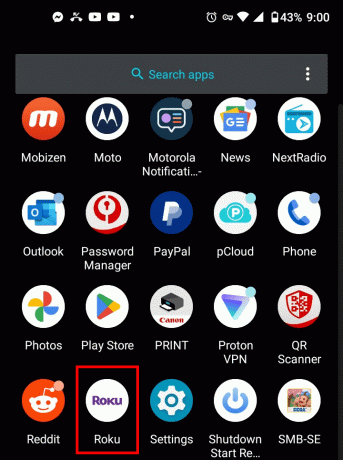
- 홈 화면 하단으로 스크롤한 다음 "가게로 가다" "권장"섹션에서.
- 수도꼭지 "모두보기" "추천" 섹션(화면 상단)에서 모든 추천 채널을 보거나 "장르," ~와 같은 “영화 및 TV.”
- 목록을 스크롤하여 추가하려는 앱을 찾은 다음 탭합니다.
- 나타나는 앱 화면에서 "추가하다" 버튼을 눌러 기기에 채널을 추가하세요.
- 채널이 무료인 경우 기기에 즉시 다운로드하여 설치해야 합니다. 유료 채널인 경우 구매 페이지로 리디렉션됩니다.
Roku 모바일 앱은 iOS 및 Android 기기 모두에서 사용할 수 있습니다.
Roku 웹사이트를 사용하여 공식 앱을 추가하는 방법
모바일 앱을 사용하고 싶지 않다면 Roku 웹사이트에서 Roku TV 또는 박스에서 사용할 수 있는 모든 앱을 찾을 수 있습니다. 계정에 로그인하고 설치하려는 앱을 추가하기만 하면 됩니다. 단계는 다음과 같습니다.
- 방문하다 “로쿠 채널 스토어“ 로그인할 계정 정보를 입력합니다.
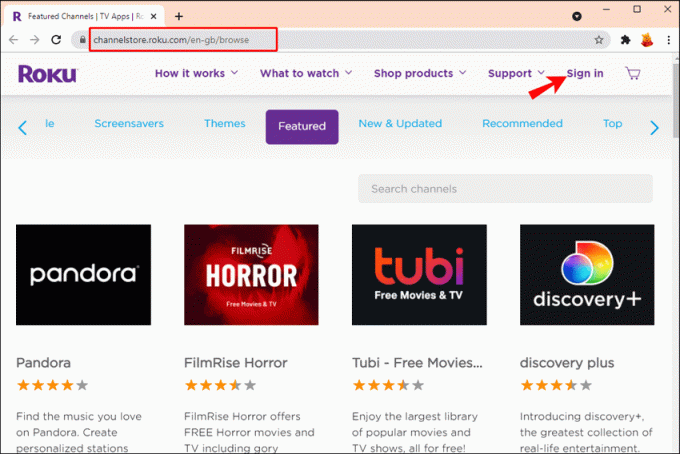
- 범주를 탐색하여 추가하려는 채널을 찾습니다. 아시는 분은 페이지 상단 검색창에 이름으로 입력하시면 됩니다.
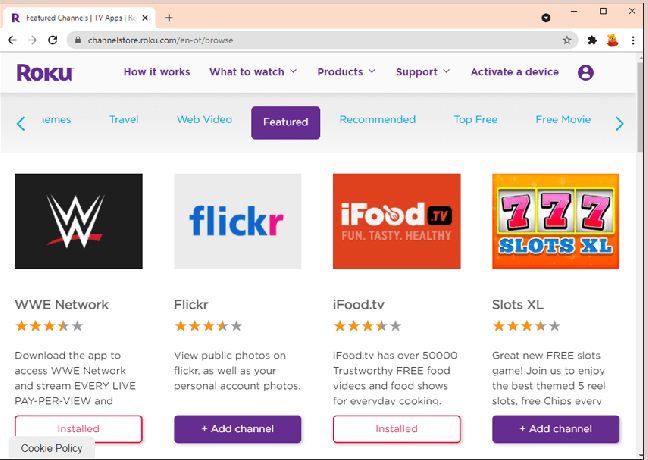
- 클릭 "세부" 기능 및 가격 정보와 같은 채널에 대해 자세히 알아보세요.
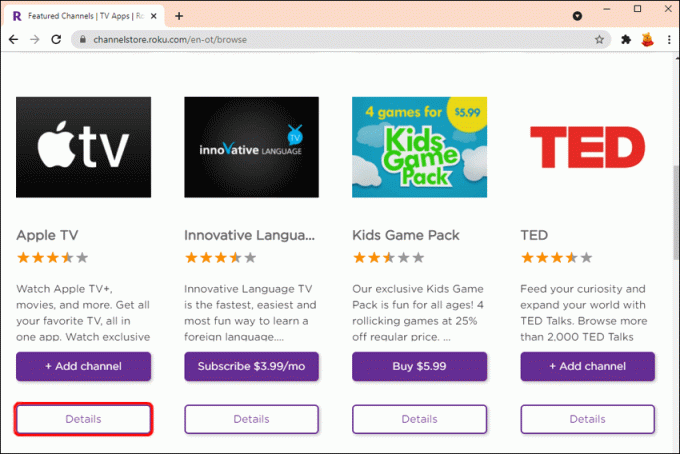
- "+ 채널 추가" 버튼을 클릭하여 앱을 추가합니다. 무료 채널은 즉시 추가되지만 구독 기반 채널은 필수 결제를 완료한 후에만 추가할 수 있습니다.
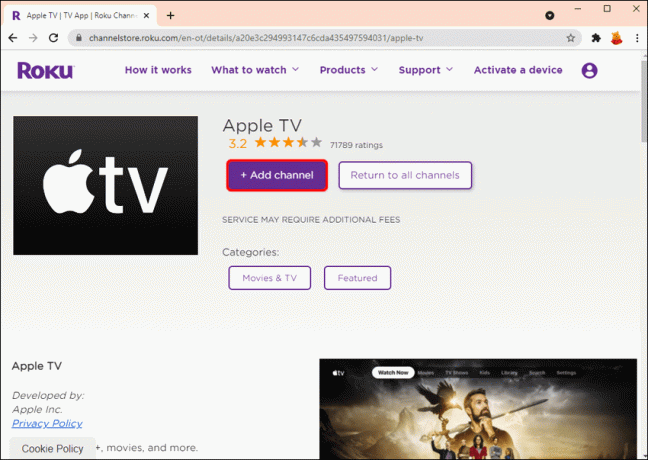
Roku 장치를 사용하여 공식 앱을 추가하는 방법
Roku 모바일 앱을 설치하지 않았고 공식 Roku 웹사이트를 방문할 시간이 없다면 Roku 장치를 사용하여 편리하게 채널을 추가할 수 있습니다. 방법은 다음과 같습니다.
- 열기 "집" Roku 리모컨을 사용하는 메뉴.

- 선택하다 "스트리밍 채널" 왼쪽 사이드바에서 그러면 Roku 앱 스토어가 시작됩니다.

- 추가하려는 채널 이름을 알고 있는 경우 검색 상자에 입력하면 잠시 후 채널의 하위 메뉴가 열립니다. 그렇지 않으면 범주를 탐색하여 원하는 것을 찾으십시오.

- 원하는 채널을 찾으면 다음을 누르세요. "좋아요" 시놉시스를 보려면 리모컨에서

- 선택한 앱을 원하면 선택 "채널을 추가하세요." 그러나 구독 기반 채널에는 "구입하다" 단추.

- 설치가 시작되기 전에 다음을 입력하라는 메시지가 표시됩니다. "핀" Roku 계정에 대해 이미 생성한 경우.
다운로더를 사용하여 Roku 장치에 타사 앱을 추가하는 방법
다운로더 옵션을 사용하여 웹 사이트를 통해 인증되지 않은 채널을 Roku 장치에 다운로드하고 설치할 수 있습니다. 하지만 먼저 인증된 채널과 인증되지 않은 채널의 차이점은 무엇인가요?
인증 채널은 모든 Roku 장치에서 실행되는 "공식" 채널이며 회사에서 이를 승인했습니다. 인증되지 않은 채널은 누군가가 만들었지만 인증을 위해 아직 제출되지 않은 채널입니다. Roku를 사용하면 개발자가 테스트를 위해 새로 만든 채널을 제한된 수의 사용자에게 배포할 수 있기 때문에 존재합니다. 인증되지 않은 채널은 Roku 앱 스토어에서 사용할 수 없으며 전용 채널 코드(예: PG184)를 사용해서만 다운로드할 수 있습니다.
인증되지 않은 채널을 Roku 장치에 추가하려면:
- 방문하다 “로쿠 공식 홈페이지“ 휴대폰이나 컴퓨터에서 계정 세부 정보를 입력하여 로그인합니다.
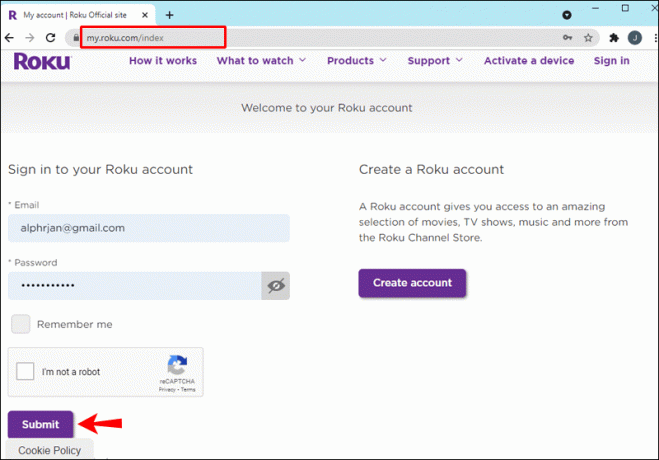
- 당신의 "프로필" 오른쪽 상단 섹션의 아이콘.
- "계정 관리" 탭에서 선택 "채널 코드를 추가합니다."
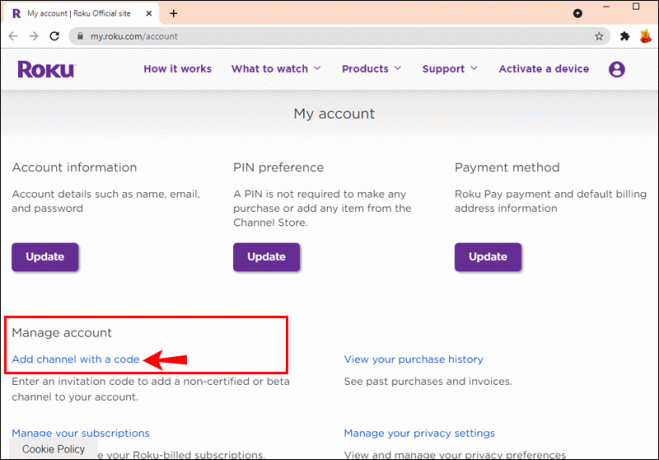
- 개발자가 제공한 채널 코드를 입력한 후 선택 "채널을 추가합니다."
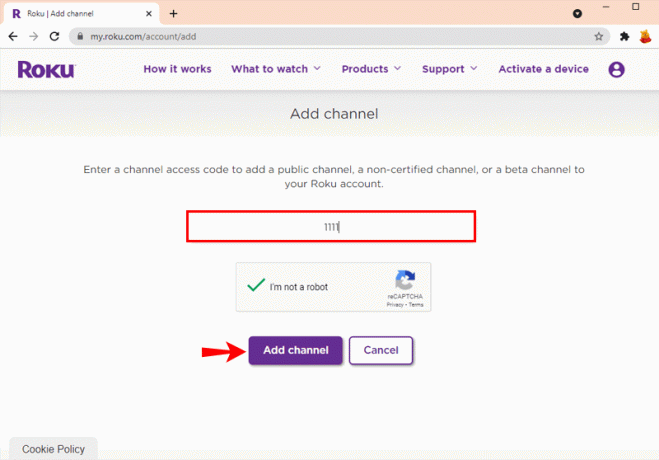
- 인증되지 않은 채널을 설치하려고 한다는 것을 확인하라는 메시지가 표시됩니다. 제거되면 Roku 장치에 다운로드되어 설치됩니다.
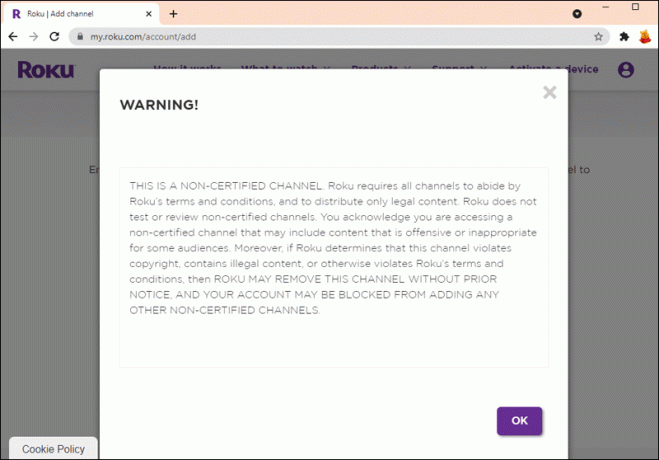
새로 다운로드한 모든 채널이 Roku 기기의 홈 화면에 추가됩니다. 최신 항목이 목록 맨 아래에 나타납니다.
추가 FAQ
Roku 장치에 APK를 설치할 수 있습니까?
내 대답은 아니오 야; Roku는 폐쇄형 운영 체제이기 때문에 Roku 기기에 APK(Android Package Kit)를 설치할 수 없습니다. Roku 앱 스토어 또는 인증되지 않은 채널 목록에 없는 앱은 다운로드 및 설치할 수 없습니다.
그러나 일부 사용자는 Roku에 APK 파일(기기 기능 확장)을 설치하고 해킹된 소프트웨어를 사용하여 실행할 수 있었습니다. 이러한 해킹이 향후 업데이트에서 계속 작동한다는 보장이 없으므로 권장되지 않습니다.
Roku에 타사 앱을 설치할 수 있습니까?
예, 가능하지만 앱이 개발자가 승인을 위해 제출한 인증되지 않은 앱 목록에 있는 경우에만 가능합니다.
가장 인기 있는 Roku 앱은 무엇인가요?
가장 인기 있는 Roku 앱은 다음과 같습니다.
1. 공작 (유료)
2. 아마존 프라임 비디오(유료)
3. 넷플릭스(유료)
4. 명왕성(무료)
5. 디즈니 플러스(유료)
6. 크래클(무료)
7. Max(구 HBO Max)(유료)
8. 투비(무료)
9. YouTube 채널(무료)
10. Hulu(무료 및 유료)
시청 경험 향상
좋아하는 콘텐츠를 즐길 수 있는 새로운 방법을 찾고 있거나 다른 것을 탐색하고 싶다면 Roku는 몇 번의 클릭만으로 추가할 수 있는 다양한 채널을 제공합니다. 이 기사에서는 시청 환경을 개선하고 Roku를 최대한 활용하기 위해 Roku 장치에 앱을 추가하는 단계를 설명했습니다.
Roku에서 가장 좋아하는 채널은 무엇인가요? 아래 의견란에 알려주십시오.



